Kako popraviti 0xe8000065 u iTunesu
Tijekom rada iTunes-a, svaki korisnik može odjednom naići na pogrešku, nakon čega normalno funkcioniranje medijskog procesora postaje nemoguće. Ako ste prilikom povezivanja ili sinkronizacije Apple uređaja naišli na pogrešku 0xe8000065, u ovom ćete članku pronaći osnovne savjete koji će vam pomoći u rješavanju ove pogreške.
Pogreška 0xe8000065, obično se javlja zbog prekidne veze između vašeg gadgeta i iTunes. Pojava pogreške može izazvati različite uzroke, pa stoga postoji nekoliko načina da se to eliminira.
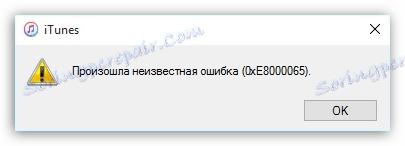
sadržaj
- Kako ispraviti pogrešku 0xe8000065
- Prva metoda: Ponovno pokretanje uređaja
- Druga metoda: Zamijenite kabel
- 3. metoda: ažuriranje iTunes-a
- Način 4: Spajanje uređaja na drugi USB priključak
- Način 5: Odspojite sve USB uređaje
- 6. metoda: Instalirajte ažuriranja za sustav Windows
- Način 7: Očistite mapu "Zaključaj"
- Način 8: ponovo instalirajte iTunes
- Pitanja i odgovori
Kako ispraviti pogrešku 0xe8000065
Prva metoda: Ponovno pokretanje uređaja
Većina pogrešaka koje se pojavljuju u programu iTunes pojavljuju se kao posljedica neuspjeha računala ili gadgeta.
Izvršite normalno ponovno pokretanje sustava za računalo, a gadget za jabučno je preporučljivo prisilno ponovno podizanje sustava. Da biste to učinili, držite tipku za uključivanje i "Kućno" oko 10 sekundi dok se uređaj ne odustane.
Nakon ponovnog pokretanja svih uređaja pokušajte ponovno prekinuti vezu s iTunesom i potražite pogrešku.
Druga metoda: Zamijenite kabel
Kao što pokazuje praksa, pogreška 0xe8000065 dolazi zbog korištenja neorginiranog ili oštećenog kabela.
Rješenje je jednostavno: ako koristite kabel koji nije originalan (pa čak i Appleov certifikat), preporučujemo da ga zamijenite originalnom.
Ista situacija je s oštećenim kabelom: klupe, okretaji, oksidacije na priključnici mogu biti uzrok pogreške 0xe8000065, što znači da biste trebali pokušati upotrijebiti neki drugi izvorni kabel, nužno sve.
3. metoda: ažuriranje iTunes-a
Zakašnjela verzija iTunes-a može lako uzrokovati pogrešku 0xe8000065 pa samo trebate provjeriti program ažuriranja i po potrebi izvršiti instalaciju.
Pročitajte također: Kako ažurirati iTunes na računalu
Način 4: Spajanje uređaja na drugi USB priključak
U ovoj metodi preporučujemo da svoj iPod, iPad ili iPhone priključite na drugu USB priključnicu na računalu.
Ako imate stolno računalo, najbolje je ako kabel priključite na priključak na stražnjoj strani sistemske jedinice, ali istodobno izbjegavajući USB 3.0 (sličan priključak obično je označen plavom bojom). Isto tako, prilikom povezivanja, trebali biste izbjegavati priključke ugrađene u tipkovnicu, USB koncentratore i druge slične uređaje.
Način 5: Odspojite sve USB uređaje
Pogreška 0xe8000065 ponekad može nastati uslijed drugih USB uređaja koji su u sukobu sa vašim Apple softverom.
Da biste to provjerili, odspojite sve USB uređaje s računala, osim gadgeta za jabučno, možete ostaviti povezanu samo tipkovnicu i miš.
6. metoda: Instalirajte ažuriranja za sustav Windows
Ako zanemarite instalaciju ažuriranja za sustav Windows, pogreška 0xe8000065 može se pojaviti zbog zastarjelog operacijskog sustava.
U sustavu Windows 7 idite na izbornik "Upravljačka ploča" - "Windows Update" i pokrenite pretraživanje ažuriranja. Preporučljivo je instalirati oba obavezna i neobavezna ažuriranja.
U sustavu Windows 10 otvorite prozor "Opcije" pomoću prečaca Win + I i idite na odjeljak "Ažuriranje i sigurnost" .
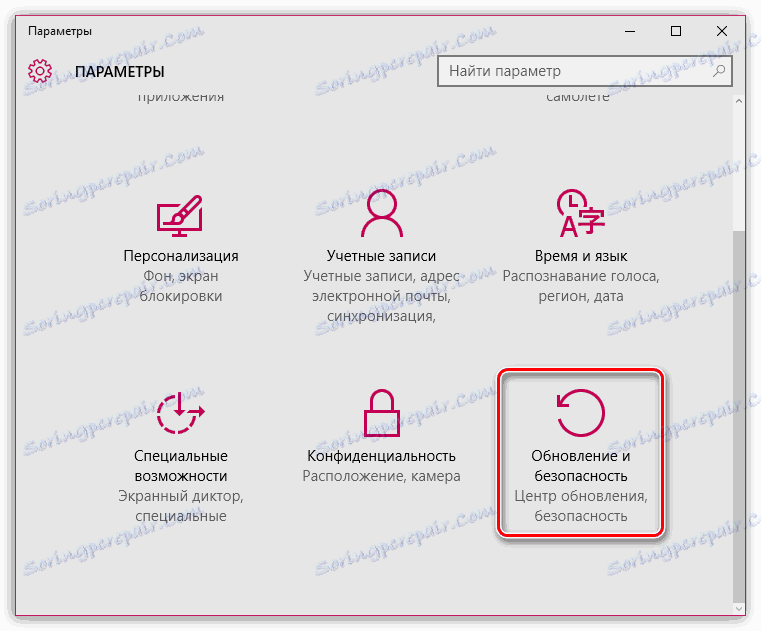
Pokrenite provjeru ažuriranja i zatim ih instalirajte.
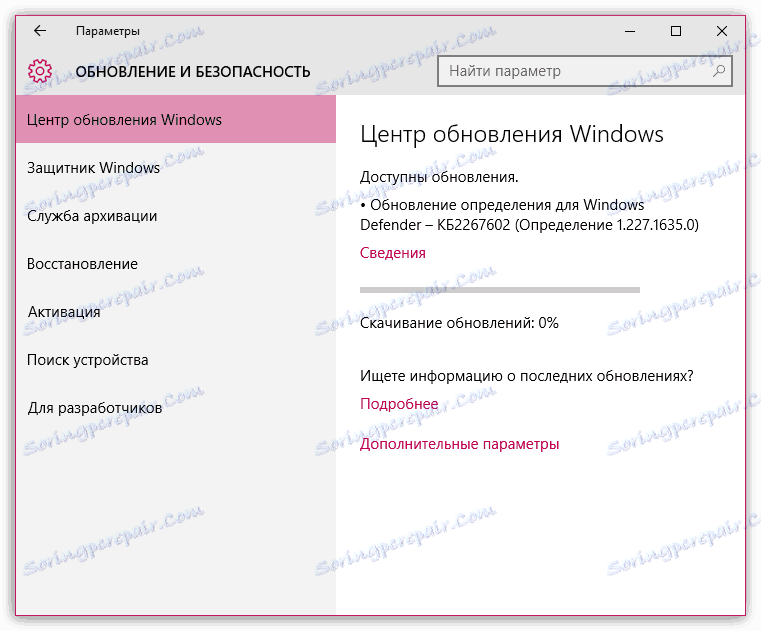
Način 7: Očistite mapu "Zaključaj"
U ovoj metodi preporučujemo da očistite mapu "Zaključaj", koja pohranjuje informacije o korištenju iTunes na računalu.
Da biste očistili sadržaj ove mape, trebate učiniti sljedeće:
1. Odspojite povezane Apple uređaje s računala, a zatim zatvorite iTunes;
2. Otvorite traku za pretraživanje (za Windows 7, otvorite "Start", za sustav Windows 10 kliknite kombinaciju Win + Q ili kliknite ikonu povećalom), a zatim upišite sljedeću naredbu i otvorite rezultat pretraživanja:
% ProgramData%
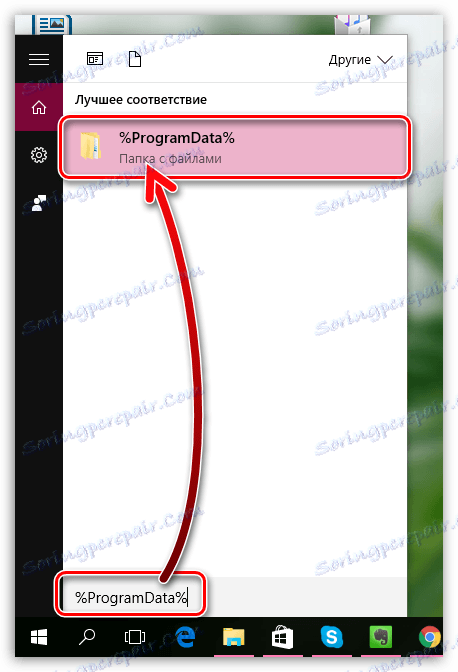
3. Otvorite mapu "Apple" ;
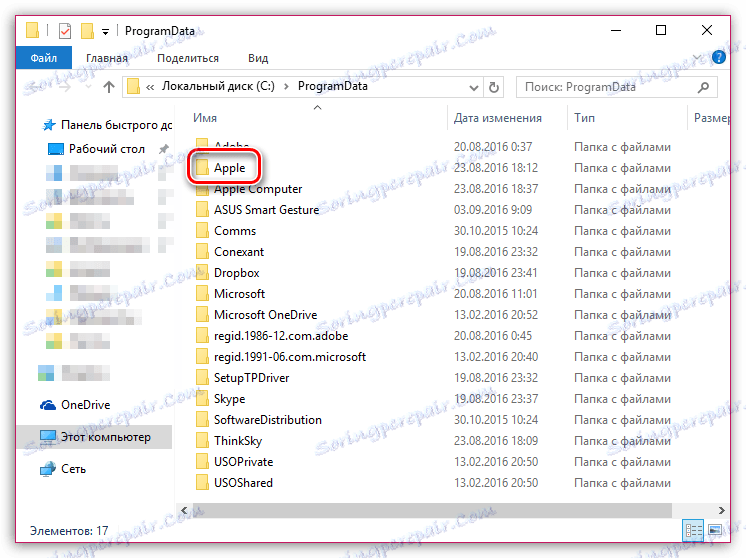
4. Kliknite mapu "Zaključaj" desnom tipkom miša i odaberite "Delete" .
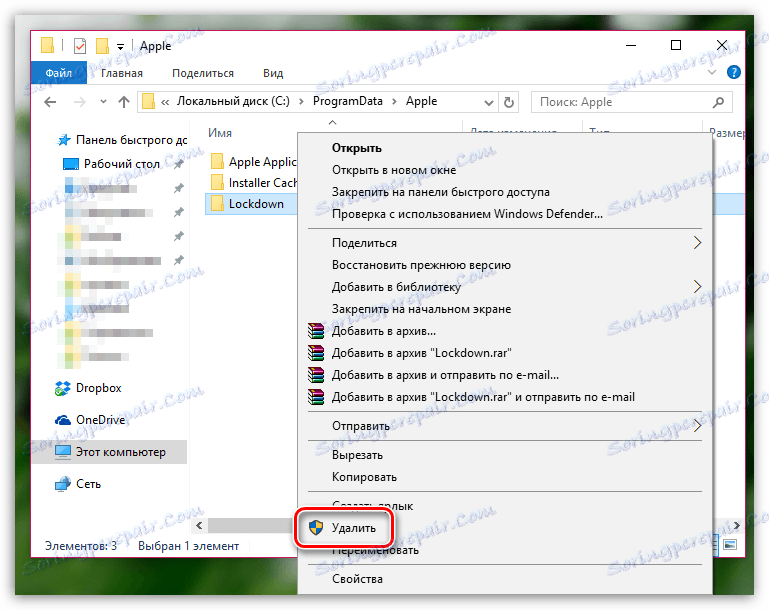
5. Pazite da ponovno pokrenete računalo i Apple gadget, jer u protivnom ćete naići na novi problem u iTunesu.
Način 8: ponovo instalirajte iTunes
Drugi način rješavanja problema je ponovna instalacija programa iTunes.
Prvo, morate ukloniti medijski procesor iz računala i trebate to učiniti u potpunosti. Preporučujemo da koristite Revo Uninstaller za deinstaliranje programa iTunes. Za više pojedinosti o ovoj metodi uklanjanja iTunesa razgovarali smo u jednom od naših prethodnih članaka.
Pročitajte također: Kako potpuno deinstalirati iTunes s vašeg računala
Nakon što je iTunes deinstaliran, ponovno pokrenite računalo i tek onda instalirajte novu verziju medijskog procesora.
Obično su to svi načini za rješavanje pogreške 0xe8000065 kada radite s iTunesom. Recite mi u komentarima, bi li vam ovaj članak mogao pomoći, a također kako je metoda u vašem slučaju pomogla riješiti problem.